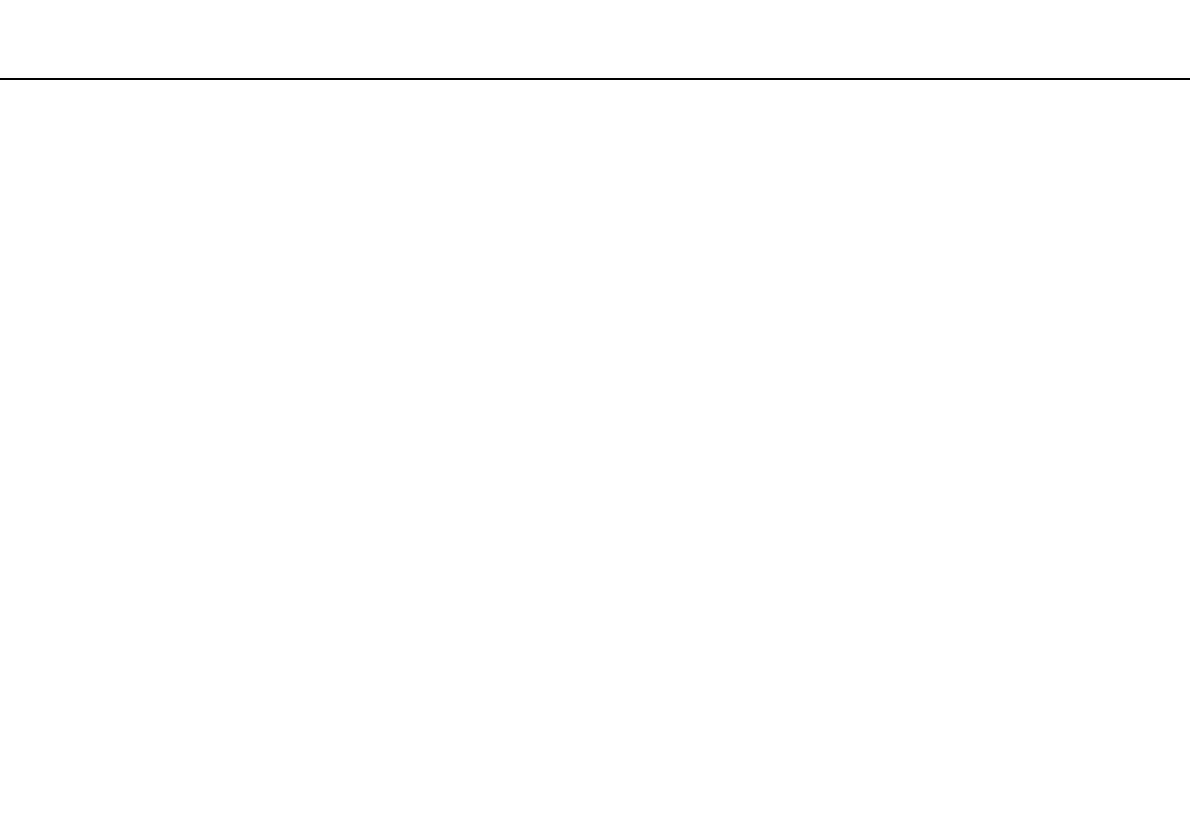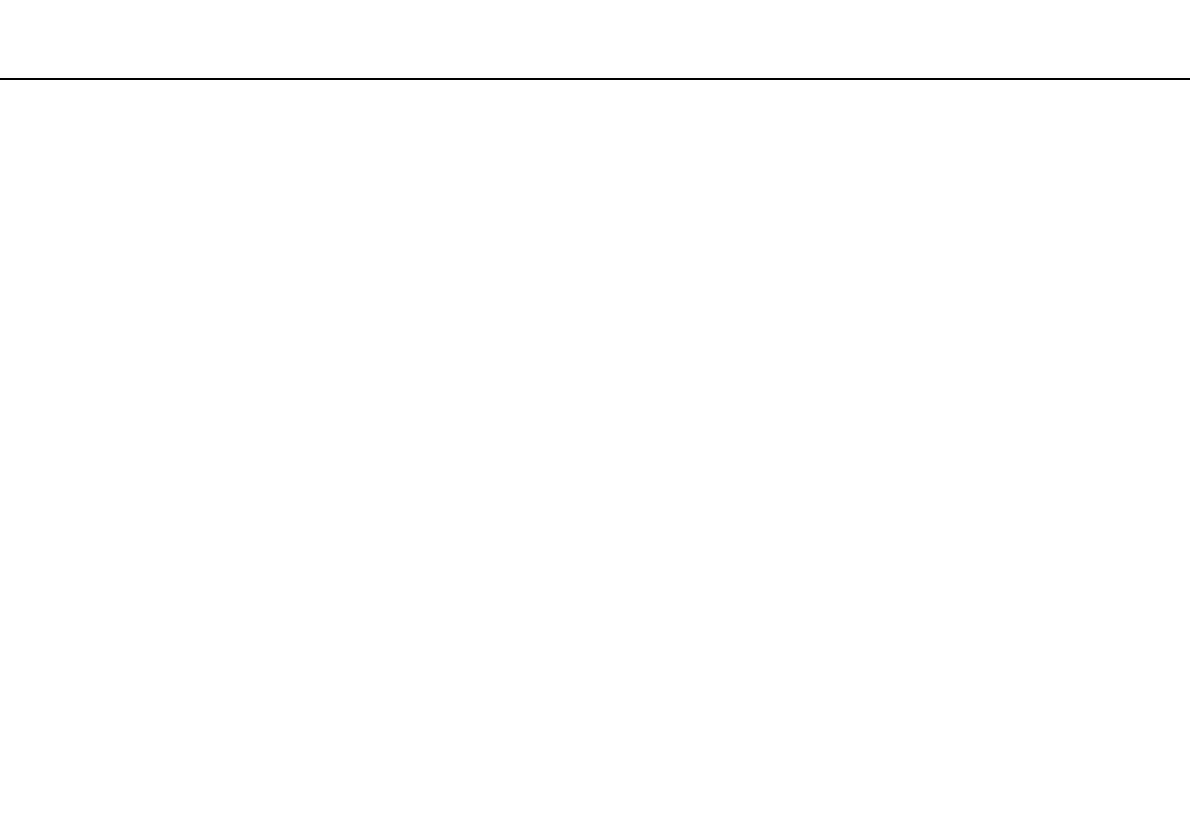
2
nN
Table des matières
Avant de commencer.......................................................... 4
Pour en savoir plus sur votre ordinateur VAIO.............. 5
Ergonomie..................................................................... 8
Démarrage........................................................................ 10
Emplacement des commandes et des ports ............... 11
À propos des témoins lumineux .................................. 17
Connexion à une source d'alimentation ...................... 18
Utilisation du module batterie...................................... 20
Mise hors tension de l'ordinateur en toute sécurité..... 27
Utilisation des modes d'économie d'énergie ............... 28
Maintenir votre ordinateur dans une condition
optimale....................................................................... 31
Utilisation de votre ordinateur VAIO ................................. 33
Utilisation du clavier .................................................... 34
Utilisation du pavé tactile ............................................ 36
Utilisation de la caméra intégrée................................. 38
Utilisation de « Memory Stick »................................... 39
Utilisation d'autres modules/cartes mémoire............... 46
Utilisation d'Internet..................................................... 50
Utilisation du réseau (LAN) ......................................... 51
Utilisation d'un LAN sans fil......................................... 52
Utilisation du WAN sans fil .......................................... 57
Utilisation de la fonction Bluetooth .............................. 61
Utilisation de périphériques...............................................67
Connexion d'un lecteur de disque optique...................68
Connexion de haut-parleurs externes ou d'un
casque .........................................................................70
Connexion d'un écran externe.....................................71
Sélection du mode d'affichage.....................................73
Utilisation de la fonction Moniteurs multiples...............74
Connexion d'un périphérique USB ..............................76
Personnalisation de votre ordinateur VAIO.......................78
Configuration du mot de passe....................................79
Utilisation de Intel(R) VT..............................................90
Utilisation du VAIO Control Center ..............................91
Utilisation de la gestion de l'alimentation de VAIO ......92